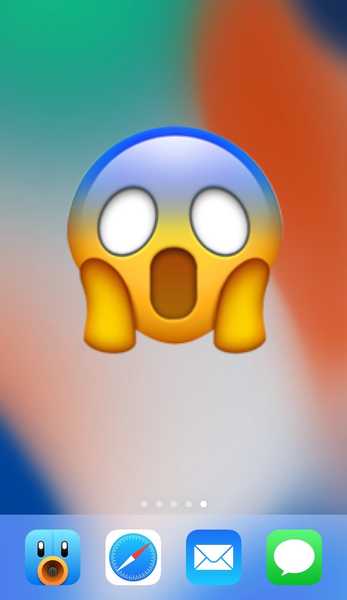
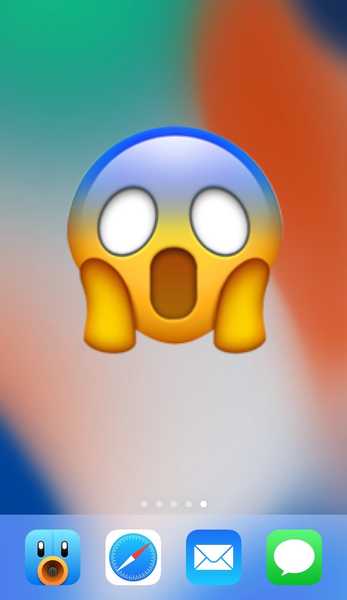
Wenn Sie den merkwürdigen Fall des Verschwindens von Apps auf Ihrem iPhone oder iPad erlebt haben, lassen Sie sich jetzt beruhigen, indem Sie sagen, dass dies kein Softwarefehler, sondern ein menschlicher Fehler ist.
In diesem Beitrag sehen wir mögliche Gründe, warum Apps auf Ihrem Startbildschirm fehlen könnten, und natürlich zeige ich Ihnen auch, wie Sie Apps wiederherstellen können, die von Ihrem iPhone oder iPad verschwunden sind.
Stellen Sie sicher, dass diese Apps nicht verschoben wurden
Bevor Sie herausfinden, wie Sie Ihre Apps wiederherstellen können, sollten Sie sicherstellen, dass Sie oder jemand mit Zugriff auf Ihr Gerät nicht versehentlich ein App-Symbol von einem Bildschirm auf einen anderen verschoben haben. Wenn Sie Kinder haben und sie mit Ihrem iPhone oder iPad spielen lassen, haben sie möglicherweise versehentlich ein App-Symbol über mehrere Startbildschirme gezogen, sodass es so aussieht, als würde die App fehlen, obwohl sie in Wirklichkeit nur irgendwo anders ist.

Wenn Ihr Gerät unzählige App-Symbole enthält, können Sie eine installierte App am besten über die Spotlight-Suche suchen. Ziehen Sie auf Ihrem iPhone oder iPad einfach Ihren Finger auf Ihrem Startbildschirm nach unten und geben Sie den Namen der fehlenden Anwendung ein. Befindet sich die App noch auf Ihrem Gerät, wird sie in den Suchergebnissen angezeigt (siehe oben).
Apps gehen nicht von alleine verloren
Wie oben erwähnt, verschwinden Apps nicht einfach von alleine. Wenn sie nur nicht verschoben wurden, werden sie in der Regel versehentlich oder absichtlich von jemandem gelöscht. Wenn Sie sich nicht daran erinnern, eine App gelöscht zu haben, die nicht mehr auf Ihrem Startbildschirm angezeigt wird, schauen Sie sich möglicherweise eine andere Stelle in Ihrem Haushalt an. Ich habe zwei eigene kleine Kinder und weiß, dass sie bei vielen Gelegenheiten mein App-Layout durcheinander gebracht und sogar Apps ohne ihr Wissen gelöscht haben.
Wenn Sie nach dem Durchsuchen Ihres Geräts die fehlende App immer noch nicht finden, bedeutet dies, dass sie gelöscht wurde. Die gute Nachricht ist, dass Sie es problemlos erneut aus dem App Store herunterladen können. Öffnen Sie dazu die App Store-App, geben Sie den Namen der fehlenden App in das Suchfeld ein und laden Sie sie erneut herunter.
Ab iOS 10 können Sie mit Apple jetzt auch integrierte Anwendungen von Ihrem iPhone oder iPad entfernen. Das bedeutet, dass die folgenden Apple Apps auch von Ihrem Gerät entfernt werden können:
- Taschenrechner
- Kalender
- Kompass
- Kontakte
- FaceTime
- Finde meine Freunde
- Zuhause
- iBooks
- iCloud Drive
- iTunes Store
- Karten
- Musik
- Nachrichten
- Anmerkungen
- Podcasts
- Erinnerungen
- Bestände
- Tipps
- Videos
- Sprachnotizen
- App ansehen
- Wetter

Um diese Apps erneut zu installieren, suchen Sie sie im App Store wie bei jeder anderen App und laden Sie sie erneut herunter.
Überprüfen Sie, ob Ihr Zugriff auf bestimmte Apps eingeschränkt ist
Wenn Sie die fehlende App nicht auf Ihrem Gerät selbst oder im App Store finden können, liegt der letzte mögliche Grund für den Verlust der App möglicherweise darin, dass auf Ihrem Gerät einige Einschränkungen aktiviert sind. Einschränkungen werden häufig von Eltern aktiviert, sodass ihre Kinder aus Sicherheitsgründen nicht auf bestimmte Funktionen ihrer Geräte zugreifen können. Ironischerweise können Einschränkungen auch verwendet werden, um zu verhindern, dass Apps auf Ihrem iPhone und iPad installiert oder gelöscht werden.
Um zu überprüfen, ob auf Ihrem Gerät Einschränkungen bestehen, gehen Sie zu Einstellungen> Allgemein> Einschränkungen. Wenn Einschränkungen aktiviert sind, werden Sie aufgefordert, ein Passwort einzugeben. Hoffentlich waren Sie derjenige, der das Passwort für den Anfang festgelegt hat. Geben Sie das Passwort ein und sehen Sie, welche Apps oder Funktionen eingeschränkt wurden.

In diesem Beispiel können Sie sehen, dass Safari, Kamera, FaceTime und die iTunes-App eingeschränkt wurden, was bedeutet, dass ich sie auf meinem iPhone nicht finden kann. Tippen Sie auf den Umschalter neben den einzelnen Elementen, um die Einschränkung zu deaktivieren. Die App sollte dann wieder auf Ihrem Startbildschirm angezeigt werden.
Beachten Sie, dass nur die folgende App eingeschränkt werden kann: Safari, Kamera, FaceTime, iTunes Store, iBooks Store, Podcasts und Nachrichten
Hoffentlich haben Ihnen diese Informationen dabei geholfen, Ihre fehlenden Anwendungen wiederherzustellen. Wenn Sie andere mögliche Lösungen für den merkwürdigen Fall des Verschwindens von Apps haben, teilen Sie uns dies bitte im Kommentarbereich mit.











